Zanimivi načini uporabe protokola WebDAV s Koofrom na računalniku
Protokol WebDAV omogoča oddaljeno branje in urejanje vsebine in tako podpira alternativni način dostopa do podatkov v vašem računu Koofr. Preko računalnika lahko s protokolom WebDAV povežete svoj račun Koofr z nekaterimi zanimivimi napravami in aplikacijami. Berite dalje in ugotovite s katerimi in kako.
Na trgu obstaja veliko zanimivih aplikacij in naprav, ki jih lahko s pomočjo protokola WebDAV preprosto povežete s svojim računom Koofr. Aplikacije in naprave morajo seveda podpirati to možnost in če jo, lahko preko protokola WebDAV njihove funkcionalnosti uporabljate s svojim računom Koofr.
O nekaterih smo že govorili v svojih prejšnjih objavah, tokrat pa želimo posebej izpostaviti nekaj rešitev, ki jih lahko povežete z računom Koofr in uporabljate na svojem računalniku.
Opomba: V eni od prihodnjih objav bomo govorili tudi o mobilnih aplikacijah katere lahko preko protokola WebDAV povežete s svojim računom Koofr.
Kaj je protokol WebDAV?
Okrajšava WebDAV pomeni Web Distributed Authoring and Versioning. Gre za razširitev protokola HTTP. Protokol HTTP je protokol odjemalec-strežnik, ki vam omogoča ogled spletnih strani in interakcijo z njimi in je temelj izmenjave podatkov na spletu. Protokol WebDAV pa gre še korak dlje. Spletnim strežnikom omogoča, da delujejo kot datotečni strežniki in tako uporabniku omogoča ustvarjanje, premikanje, kopiranje, urejanje in brisanje datotek in map.
V našem primeru to pomeni, da protokol WebDAV podpira alternativni način dostopa in urejanja podatkov v računu Koofr neposredno iz vašega računalnika. S tovrstno povezavo lahko torej nalagate, prenašate, kopirate, brišete in premikate datoteke ali mape in vse spremembe bodo vidne v vašem računu Koofr in obratno.
Kako lahko na svojem računalniku uporabljate protokol WebDAV s Koofrom?
Koofr lahko prek protokola WebDAV povežete z več različnimi napravami in namiznimi različicami aplikacij na svojem računalniku. Mnoge kar s pomočjo teh nastavitev. Pa poglejmo katere.
(1) Preprosto samodejno varnostno kopirajte vsebino spletnih mest WordPress v svoj račun Koofr, z vtičnikom za WordPress, Xcloner – Backup and Restore. S Koofrom lahko seveda preko te rešitve uporabljate tako varnostno kopiranje kot obnovitev podatkov.
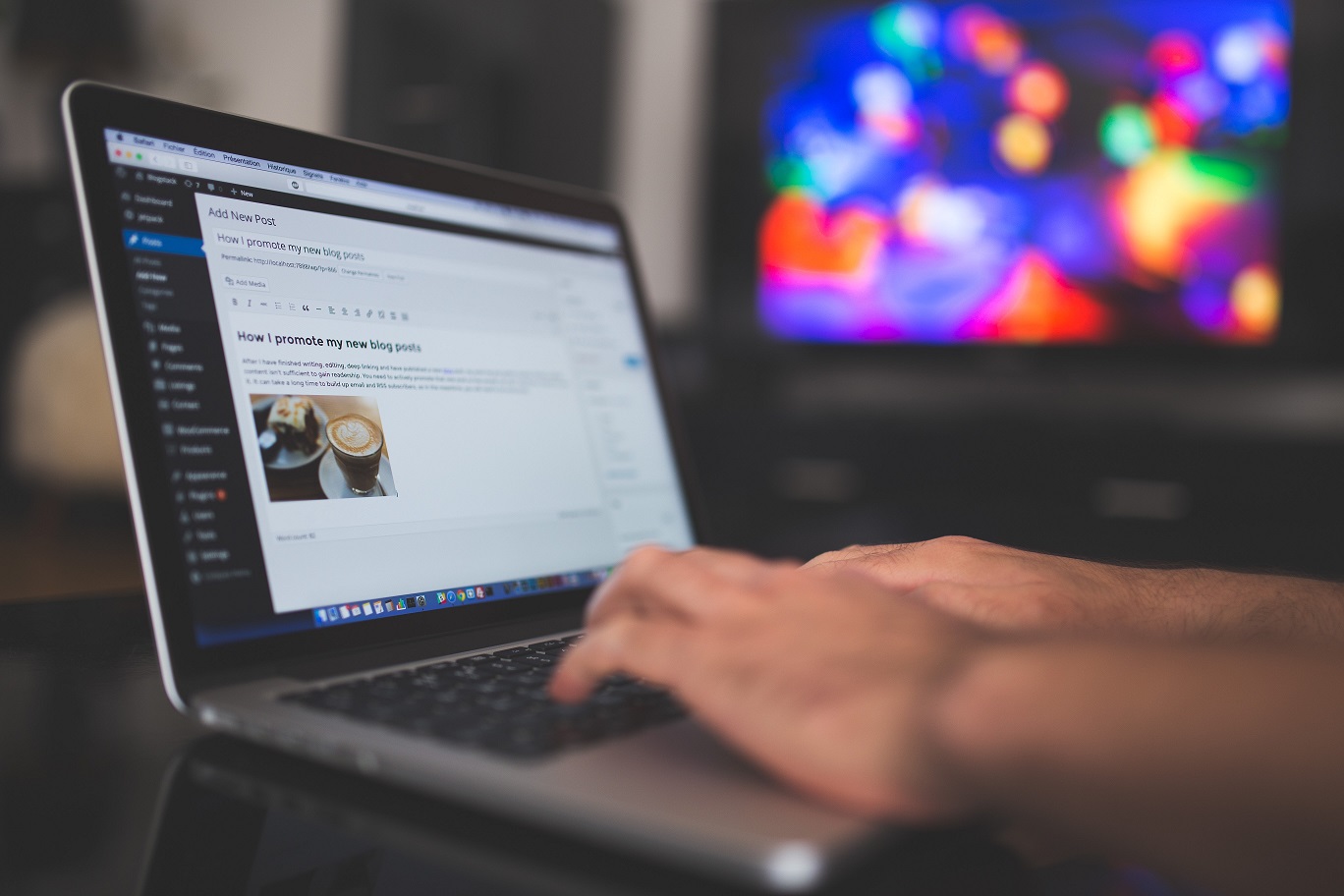
(2) Uporabite protokol WebDAV za varnostno kopiranje podatkov iz mrežnih diskov v račun Koofr. Oglejte si, kako varnostno kopirati svoj QNAP NAS v Koofr s pomočjo aplikacije Hybrid Backup Sync ali QNAP-ove aplikacije WebDAV.
Če imate mrežni disk znamke Synology, sledite podobnim korakom in varnostno kopirajte svoj Synology NAS v Koofr s pomočjo aplikacij Hyper Backup ali Synology Cloud Sync.
(3) Uporabniki programa Monosnap, orodja za shranjevanje posnetkov zaslona za macOS in Windows, lahko posnetke zaslona enostavno shranite v svoj račun Koofr preko protokola WebDAV. Nastavitve si lahko ogledate tukaj.
Opomba: Objava z navodili za nastavitev povezave programa Monosnap s Koofrom je trenutno na voljo le v angleškem jeziku.
(4) Če se sprašujete, kako nastaviti samodejne varnostne kopije svojih datotek, je odgovor preprost. S pomočjo programske opreme Duplicati lahko preko protokola WebDAV varnostno kopirate svoje datoteke iz operacijskega sistema Mac, Linux ali Windows v svoj račun Koofr.
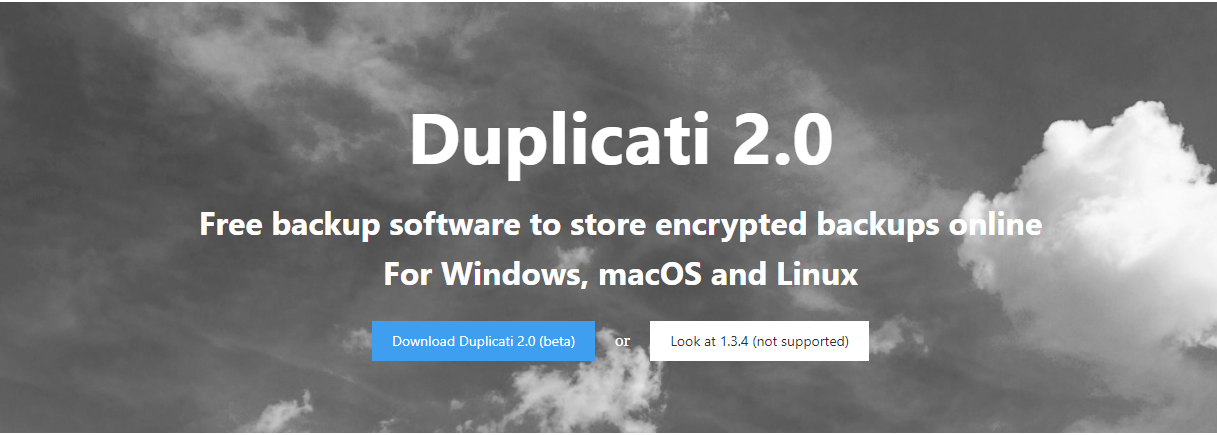
(5) Če uporabljate protokol FTP in podobne protokole, lahko datoteke prenesete iz svojega računalnika v Koofr s pomočjo programa Filezilla Pro, ki je na voljo za uporabnike operacijskih sistemov Windows in Mac.
Kako lahko povežete FileZilla Pro in Koofr?
Prenesite, namestite in odprite FileZilla Pro na svojem računalniku. Kliknite na File v zgornjem levem kotu programa FileZilla in na seznamu izberite možnost Site manager. Ko se odpre pogovorno okno Site manager, kliknite na New site ter ustvarite novo povezavo. Pod My Sites vtipkajte WebDAV in na spustnem seznamu na desni strani izberite protokol WebDAV. Pod Host vnesite https://app.koofr.net/dav/Koofr in pod User naslov elektronske pošte s katerim se prijavljate v svoj račun Koofr.
Pojdite v svoj račun Koofr in ustvarite geslo za dostop do aplikacije FileZilla Pro, kot je prikazano v naših video navodilih.
Opomba: Video navodila so na voljo le v angleškem jeziku.
Geslo vnesite v FileZilla Pro pod Password in kliknite na Connect. V tem trenutku bo FileZilla Pro povezan z vašim računom Koofr.
Opomba: Filezilla Pro je plačljiva rešitev.
(6) Varnostno kopirajte ali sinhronizirajte datoteke iz svojega računalnika v Koofr, s programom GoodSync, ki je na voljo za uporabnike operacijskih sistemov Windows in Mac. Uporabite te nastavitve.
Opomba: Ko poskušate nastaviti povezavo s programom GoodSync, lahko pride do napake številka 405. Povezava in storitev bosta kljub tej napaki delovali.
(7) Super način uporabe protokola WebDAV s Koofrom za vse avtorje, raziskovalce, znanstvenike in druge, ki potrebujete orodje za upravljanje svojih virov, je povezava s programom Zotero. Z Zoterom lahko svojo knjižnico virov preprosto sinhronizirate s svojim računom Koofr, s pomočjo naših navodil.
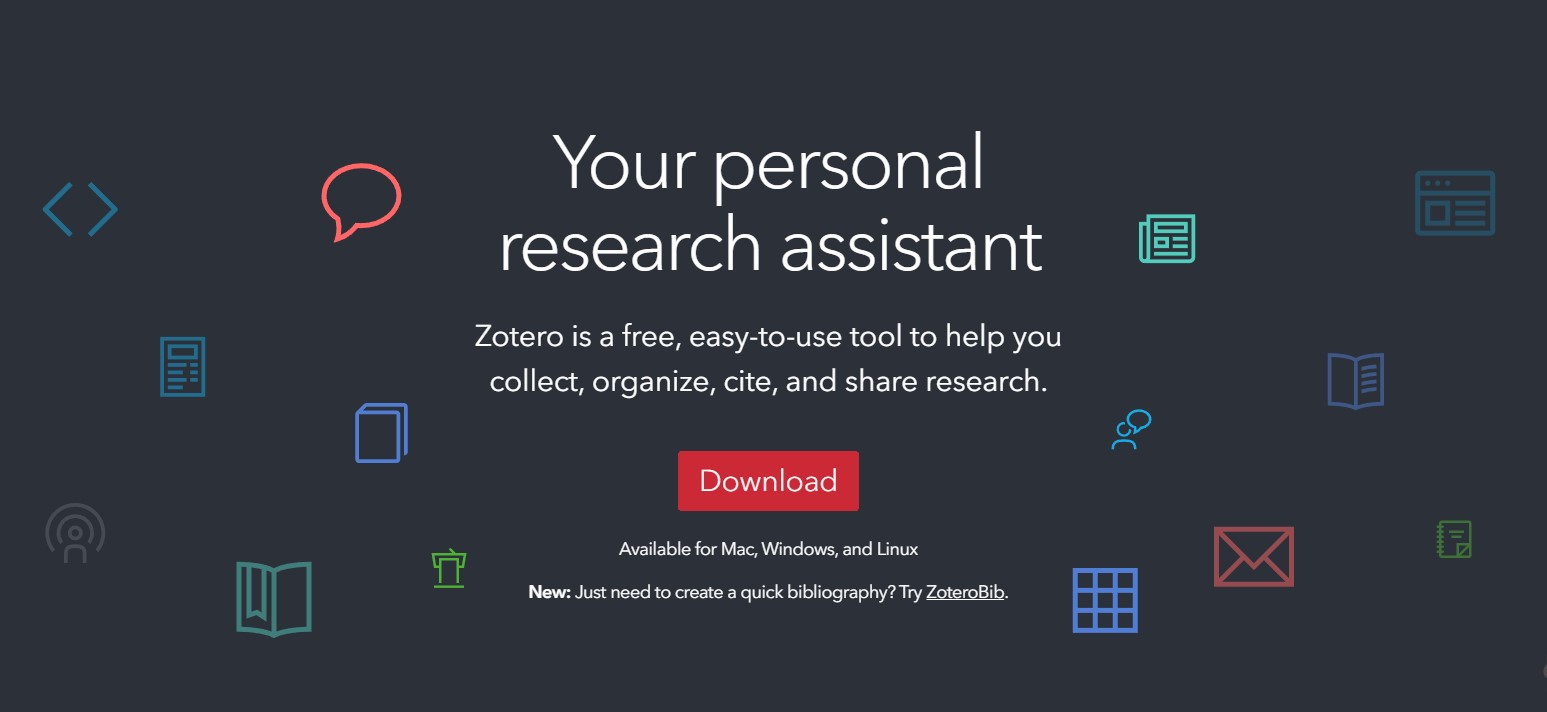
Ali pa preprosto uporabite protokol WebDAV, da Koofr nastavite kot omrežni pogon na svojem računalniku in dostopajte do datotek v svojem računu Koofr kar z upraviteljem datotek na svojem računalniku.
PS: Če poznate še kakšen zanimiv primer uporabe Koofra in protokola WebDAV, nam napišite in z veseljem ga bomo vključili.
Želite govoriti z nami? Pridružite se nam na Koofr subredditu.


